• Filed to: PDF erstellen • Proven solutions
Die Verwendung des PDF-Formats kann sicherstellen, dass die Formatierung und das Layout auf allen Geräten beibehalten werden. Es ist sicherer als andere Formate und neigt dazu, eine ziemlich kleine Größe zu haben. Es kann vorkommen, dass Sie mehrere Word-Dokumente in PDF konvertieren müssen. In diesem Artikel werden 5 einfache Möglichkeiten zum Batch-Konvertieren von Word in PDF beschrieben.
Wir empfehlen Ihnen dringend PDFelement Pro Word-Dokumente in PDF zu exportieren, wenn Sie ein Windows-Benutzer sind. Die Schritte zum Konvertieren von Word in PDF in Stapelform sind sehr einfach. Folgen Sie der Anleitung unten:
Der erste Schritt zur Batch-Konvertierung von Word in PDF ist das Herunterladen von PDFelement Pro. Wenn Sie diesen Batch-PDF-Konverter installiert haben, öffnen Sie ihn und klicken Sie auf "PDF erstellen", um mit der Konvertierung von Word in PDF Bash zu beginnen.
Wenn Sie auf "PDF erstellen" klicken, wählen Sie alle Word-Dokumente aus, die Sie konvertieren möchten, und klicken Sie auf "Öffnen". Es beginnt automatisch den Prozess der Batch-Konvertierung von Word in PDF.
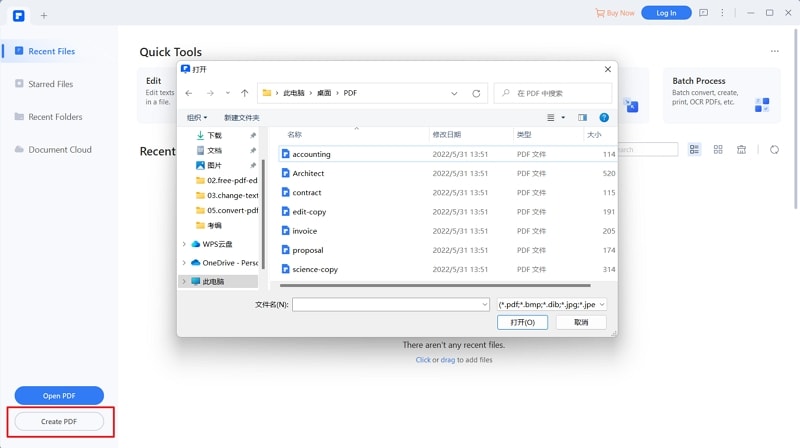
Klicken Sie oben links in der Symbolleiste auf "Datei" und wählen Sie die Option "Speichern". Klicken Sie im Popup-Fenster erneut auf "Speichern". Jetzt wurden Ihre Word-Dateien in PDFs konvertiert.
Klicken Sie auf "Home" > "Dateien kombinieren" > "Dateien hinzufügen" > Klicken Sie auf "Weiter", um mehrere Word-Dateien zu einer einzigen PDF-Datei zu kombinieren.
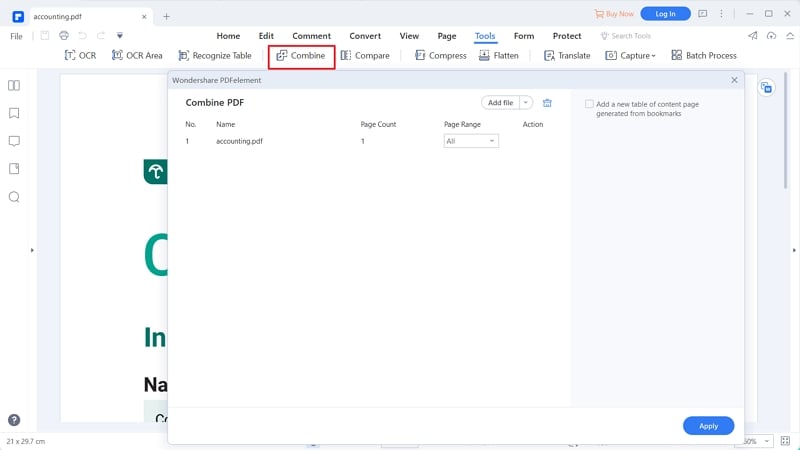
Wenn Sie einen Mac verwenden, ist iSkysoft PDF Creator ein großartiger Stapelkonverter für Word - in-PDF-Konvertierungen und eine kostengünstige Lösung zum problemlosen Erstellen und Bearbeiten von PDFs. Sie können iSkysoft PDF Creator auch als Word-zu-PDF-Konverter verwenden.
Die wichtigsten Funktionen von iSkysoft PDF Creator:
Laden Sie iSkysoft PDF Creator für Mac herunter und starten Sie es.

Wählen Sie die Taste "Dateien hinzufügen", um Ihre Word-Dateien hinzuzufügen. Wenn alle Ihre Dateien in einem Ordner gespeichert sind, können Sie die Option "Ordner hinzufügen" auswählen. Die zweite Methode zum Importieren Ihrer Word-Dateien besteht darin, sie direkt in das Programm zu ziehen und dort abzulegen.

Klicken Sie auf die Taste "Erstellen", um den Konvertierungsprozess von Word nach PDF zu starten. Öffnen Sie nach Abschluss die endgültigen PDF-Dokumente und speichern Sie sie am gewünschten Speicherort auf Ihrem Mac.
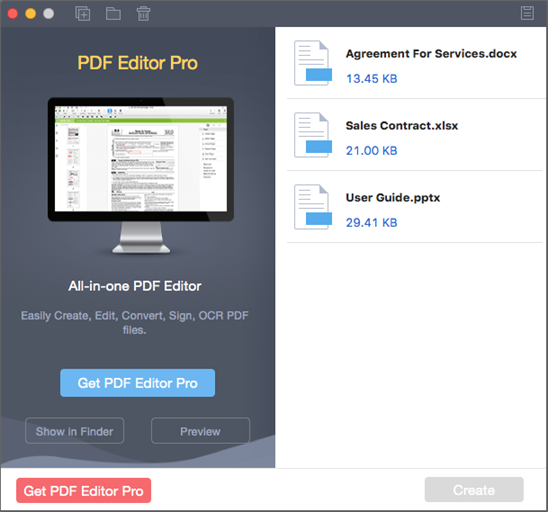
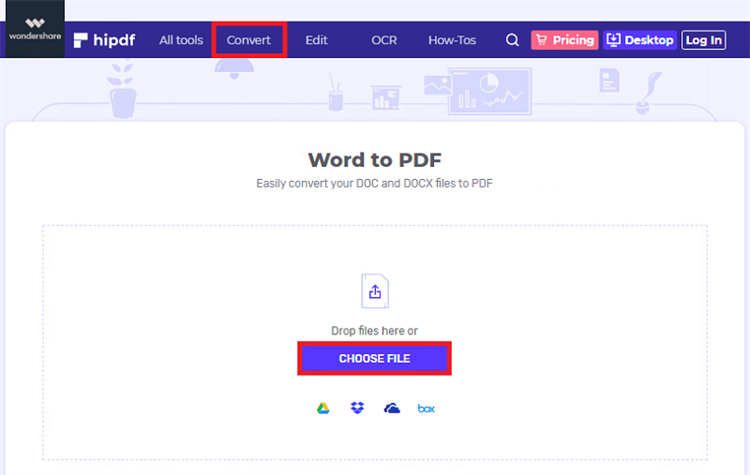
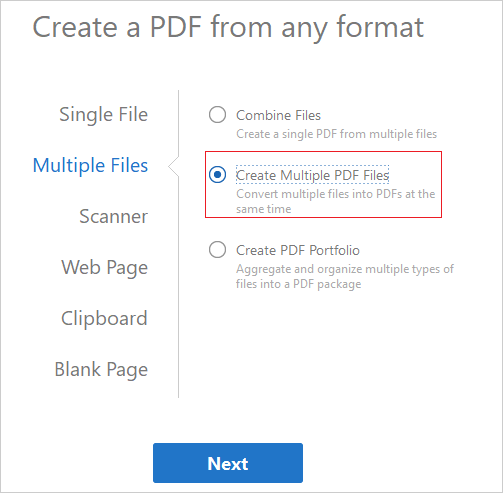
Alexander Wagner
staff Editor